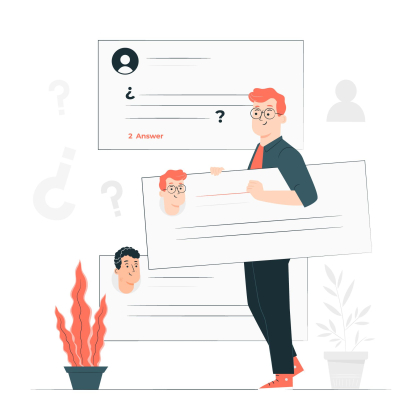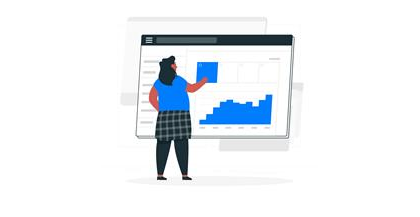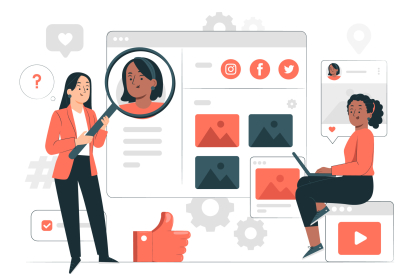Пользовательский интерфейс
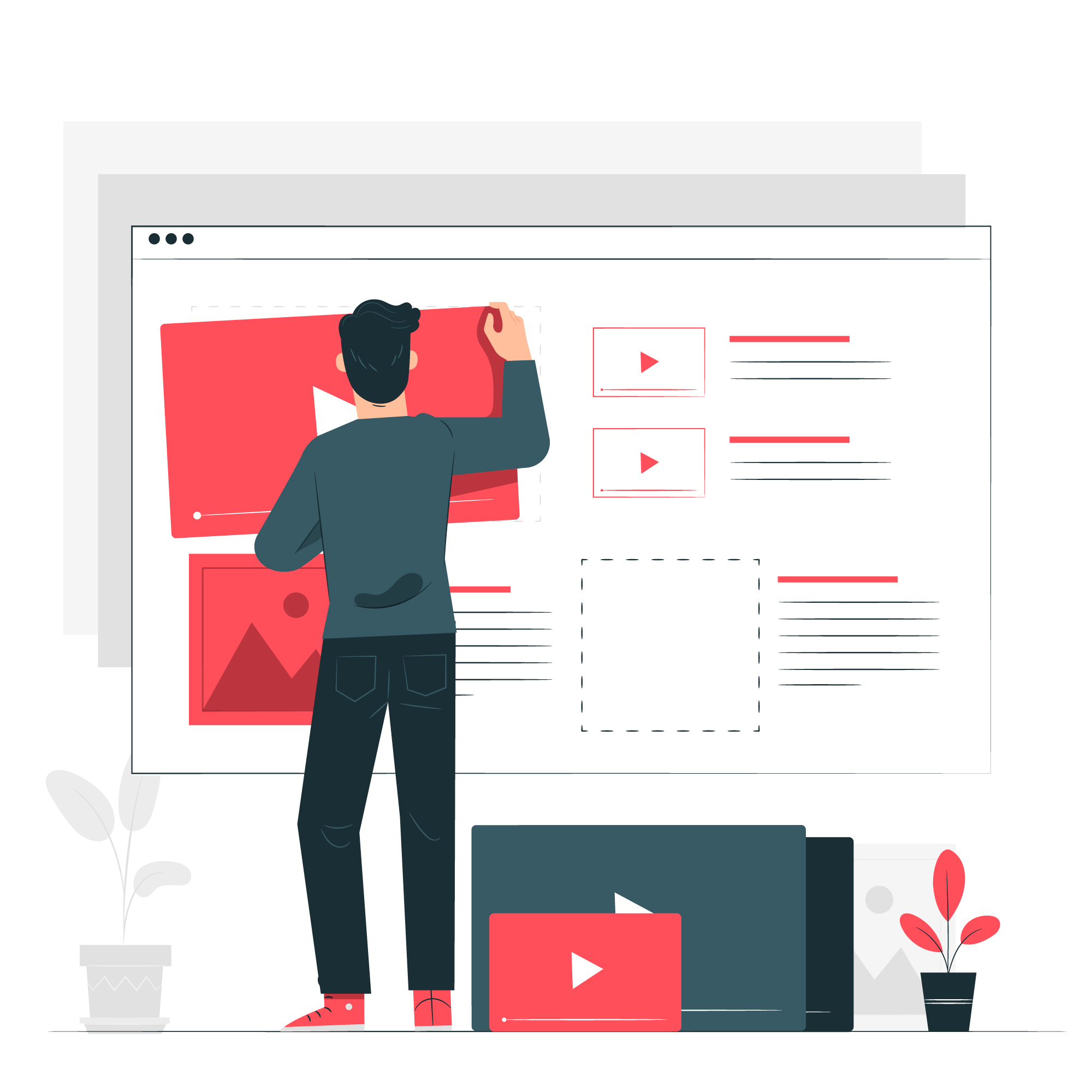
Что такое пользовательский интерфейс?
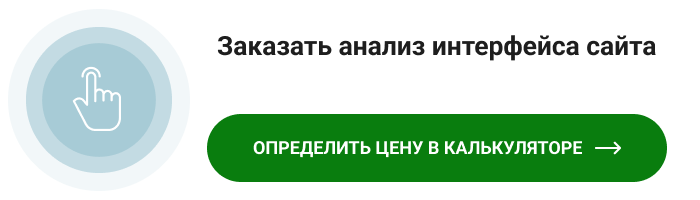
UI или пользовательский интерфейс – это точка взаимодействия между пользователем и цифровым продуктом, например, сайтом, приложением или устройством. Он включает все элементы, которые помогают человеку использовать систему – кнопки, меню, иконки и другие интерактивные компоненты.
Хорошо спроектированный пользовательский интерфейс ориентирован на удобство и доступность, гарантируя, что пользователи будут легко ориентироваться в системе и выполнять свои задачи без дополнительных сложностей.
Пользовательский интерфейс определяет, как посетители воспринимают сайт. Он обеспечивает эстетическую привлекательность за счет выбора цветов, шрифтов и расположения графических элементов, и определяет удобство использования сайта. Визуальная композиция элементов должна быть продуманной так, чтобы облегчить пользователю навигацию и помочь ему быстро найти нужную информацию или выполнить целевое действие.
Элементы пользовательского интерфейса
Чтобы разобраться, что такое пользовательский интерфейс, нужно понять, из чего он состоит. Элементы UI – это интерактивные точки, через которые пользователи взаимодействуют с цифровыми системами. В разных видах пользовательского интерфейса – графических (GUI), голосовых (VUI) и командной строки (CLI) – разные формы компонентов, но цели остаются теми же. Разберем самые значимые:
-
Ввод данных (input) – элементы, которые помогают отправить системе данные или инструкции. Они могут принимать форму текста, устных команд или других форм взаимодействия.
-
Команды – действия с целью выполнения определенных задач или операций. Это может быть клик, нажатие, выбор или активация функции в интерфейсе.
-
Меню/опции – наборы доступных опций или действий, которые пользователи могут выбрать для навигации. Они помогают ориентироваться в функциях системы.
-
Обратная связь – ответы системы, которые информируют о результатах действий. Этот компонент может подтверждать успешность действий или предупреждать об ошибках и проблемах.
-
Навигация – инструменты или элементы, которые помогают передвигаться по разным частям системы. Они позволяют находить информацию, получать доступ к функциям и переключаться между экранами, страницами, состояниями.
-
Запросы – предложение дополнительного ввода или подтверждение от пользователя, часто для продолжения действия или завершения задачи.
-
Индикаторы состояния – визуальные или информационные элементы, показывающие текущее состояние процесса, например, прогресс, поломки или доступность системы.
-
Элементы управления – интерактивные компоненты, которые помогают менять настройки, значения или параметры в системе. Эти элементы управления нужны, чтобы корректировать или уточнять пользовательский опыт.
-
Подсказки – функции, которые помогают понять, как взаимодействовать с системой, давая рекомендации и объяснения для эффективной работы.
-
Обработка ошибок – часть UI, которая уведомляет о проблемах и направляет на выполнение корректирующих действий. Предупреждения с комментариями гарантируют, что пользователи смогут эффективно продолжить работу после системных ошибок.
Конкретный набор элементов определяют виды пользовательских интерфейсов. Так, в графических UI навигация выглядит как меню, фильтры, категории, а в голосовых навигация работает как устные подсказки.
Роль UI в разработке продуктов
UI-дизайнер занимается визуализацией структуры продукта. Его задача не ограничивается эстетичным внешним отображением: не менее важно – создать логически организованный, эффективный пользовательский интерфейс. Для этого нужно учитывать психологию восприятия, принципы взаимодействия пользователя с системой, технические требования. Цель работы UI-дизайнера – разработка одновременно красивого и функционального продукта, чтобы аудитории было комфортно работать с сайтом или приложением.
UI не существует в изоляции от других компонентов разработки продукта. Он тесно связан с UX (User Experience), то есть опытом пользователя, который включает сценария взаимодействия с продуктом, юзабилити, эмоции, ощущения. Не меньше на дизайн интерфейса влияют технические ограничения. Общая цель всех этих компонентов – получить удобный продукт, приносящий удовольствие клиентам.
Хорошие интерфейсы важны, поскольку они позволяют людям эффективно управлять телефоном, планшетом, смарт-часами или другим девайсом, с которым они взаимодействуют. Даже у кофемашин, электрических зубных щеток, холодильников, автомобилей есть свой интерфейс. Проектирование UI — один из главных этапов разработки ПО. Цель разработчиков в рамках этой задачи — сделать взаимодействие эффективным. Дизайн должен быть интуитивно понятным, чтобы пользователи могли легко разобраться, как работать с приложением. Поэтому работа с UI — это в том числе работа с юзабилити сайта.
Об отличиях UI от UX читайте в этой статье.
Зачем нужен интерфейс?
Главная задача пользовательского интерфейса — это создать мост между системой и человеком, чтобы он мог влиять на работу софта или устройства, контролировать их с помощью команд. User Interface нужен, чтобы:
-
Упростить взаимодействие с техникой
-
Повысить эффективность, сократить ошибки
-
Обеспечить коммуникацию и доступность
-
Удовлетворить ЦА
UI упрощает управление сложным программным или аппаратным обеспечением, представляя инструменты в организованной доступной форме. С хорошо проработанным дизайном человеку не нужны дополнительные навыки — он может легко разобраться в работе.
Интуитивно понятная компоновка и дизайн UI сокращает время, необходимое для завершения задач, помогая пользователям быстрее достигать своих целей.

Интерфейсы обеспечивают связь, давая пользователю обратную связь о том, что происходит в системе, и направляя его с помощью подсказок, сообщений, уведомлений. Обычно он разрабатывается так, чтобы быть доступным для большей аудитории, включая людей с ограниченными возможностями.
Продуманный UI не только повышает удобство, но и увеличивает удовлетворенность аудитории. Люди с большей вероятностью продолжат использовать простой и визуально привлекательный продукт.
User Interface действует как переводчик, принимая пользовательские данные и переводя их в форму, понятную системе, и наоборот. Без него использование большинства устройств было бы сложнее.
Пользовательский интерфейс: виды
Управлять программами или устройствами можно по-разному. Например, вы хотите узнать, как найти вашу любимую кофейню. Вы можете:
-
Открыть браузер в телефоне и ввести запрос в Яндекс или Google;
-
Спросить вслух у Siri или умной колонки;
-
Подойти к информационному табло в торговом центре и поискать ее на карте или с помощью функции поиска.
Все это разные UI. Разберем, как работает пользовательский интерфейс и его виды на практике.
Командная строка

Для взаимодействия с системой в рамках этого вида UI нужно вводить текстовые команды на консоли или терминале. Он появился давно и редко используется в бытовых задачах, однако он остается актуальным в сфере разработки ПО. Как это работает?
-
Человек вводит текст в определенной форме в командную строку на компьютере.
-
Нажимает Enter, чтобы запустить процесс.
-
Компьютер интерпретирует команду и выполняет запрошенную операцию.
-
В ответ система выводит результаты или сообщение о состоянии обратно в терминал.
Главная сложность таких интерфейсов — необходимость знать инструкции и правильно писать команды. Однако они остаются наиболее производительным инструментом для некоторых задач и являются более гибкими и быстрыми, чем графические. Например, они позволяют создавать сложные сценарии и автоматизировать работу, что экономит время и снижает вероятность человеческих ошибок. Обычно они экономичнее по сравнению с остальными типами, поскольку для их работы не требуется много вычислительных мощностей.
Command-line интерфейс – примеры:
-
Управление базами данных. Администраторы баз данных часто применяют CLI для запросов к MySQL, PostgreSQL или MongoDB. Они пишут команды для подключения к БД и для обработки данных. Выбор CLI для этих задач объясняется его скоростью, точностью и возможностью автоматизировать задачи.
-
Разработка приложений. Программисты обычно используют CLI для взаимодействия с системами контроля версий, например, Git. Такие инструменты также позволяют разработчикам компилировать код, запускать автоматизированные тесты и развертывать приложения.
-
Облачные вычисления и DevOps. Облачные платформы, например, AWS, Azure, Google Cloud, добавляют командную строку в общий интерфейс, чтобы быстрее управлять облачной инфраструктурой без графических панелей управления.
Примеры показывают, что CLI подходит только для технических задач. Для массовых пользователей это сложно, поскольку нужно знать язык, на котором «разговаривает система».
Графический
Графические user interface (GUI) предполагает взаимодействие с системой или электронным устройством через визуальные индикаторы или значки. Этот тип был создан в ответ на сложности при обучении работе с командной строкой.
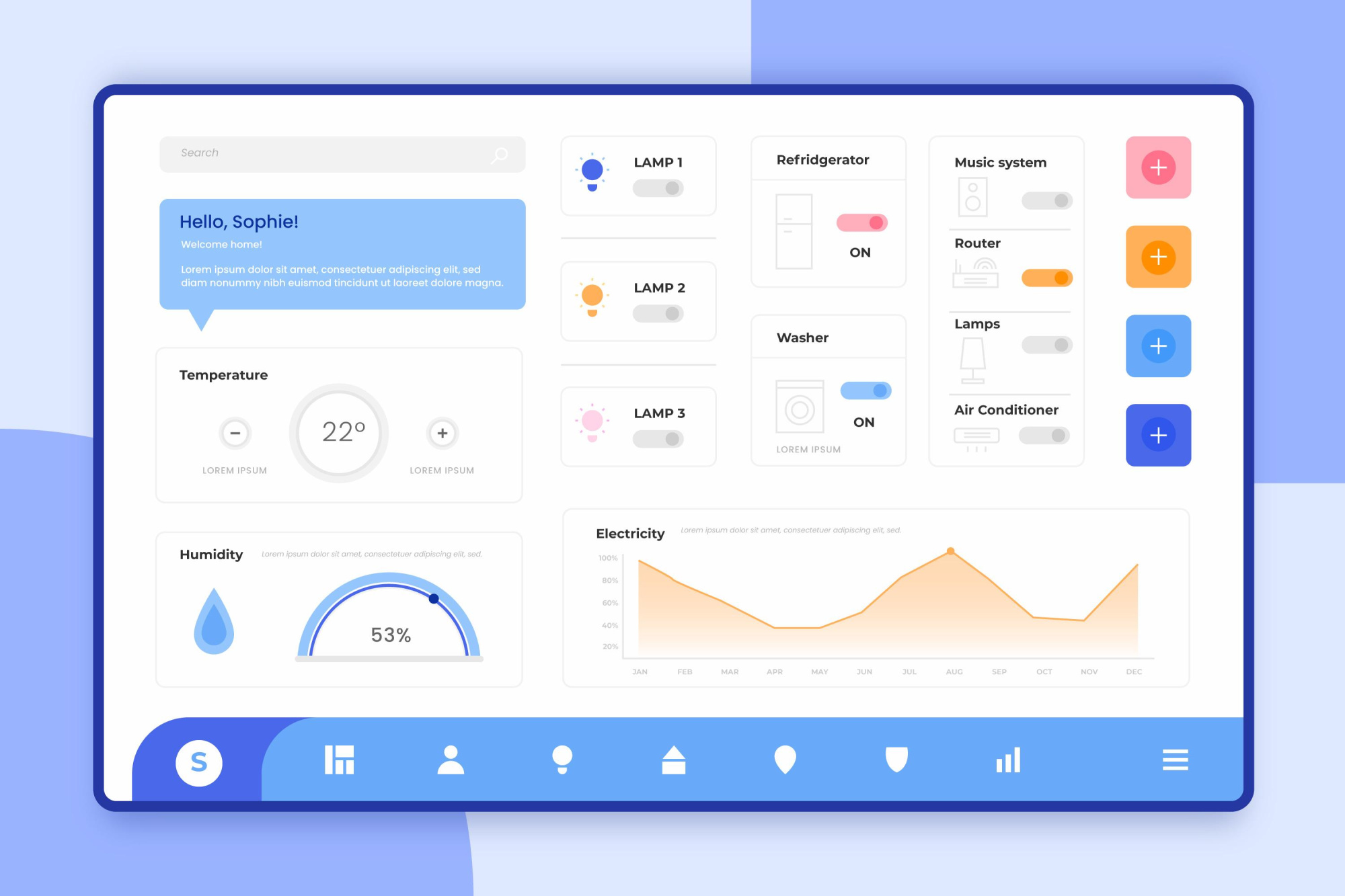
Действия в GUI обычно выполняются путем прямого манипулирования с визуально понятными элементами, например, нажатие на символ или кнопку, выбор опции в меню, перетаскивание компонентов. Большинство компьютерных операционных систем и приложений используют этот тип интерфейса.
Другие характеристики:
-
Удобство для пользователя: GUI используют визуальные образы для представления действий пользователя, что делает их более интуитивно понятными без знаний в сфере программирования и информатики.
-
Многозадачность: позволяют запускать одновременно несколько программ или функций.
-
Указательные устройства: для работы с GUI часто нужны дополнительные средства, как мышь, сенсорная панель или экран. Они облегчают навигацию и взаимодействие с системой.
-
Требуют больше мощностей: могут потреблять значительные системные ресурсы, поскольку им приходится поддерживать и обновлять графическое отображение. Это может сделать систему медленнее, особенно на старом оборудовании.
Эти характеристики сделали GUI намного популярнее командной строки. С ним проще взаимодействовать – справиться могут даже дети.
Графический интерфейс – примеры:
-
Операционные системы – Windows, macOS, даже Linux, где иногда нужны команды, относятся именно к GUI.
-
Все привычные приложения и программное обеспечение на компьютеры – это тоже графический интерфейс пользователя. Photoshop, Microsoft Word, браузеры – всё это примеры GUI.
-
Игры. Minecraft, The Sims, Diablo – все эти игры в значительной степени опираются на GUI с интерактивными меню, индикаторами здоровья персонажа, системами инвентаря, панелью управления.
Если сравнивать с текстовыми интерфейсами, то графические сложнее при разработке. Помимо кода требуется проработка дизайна, пользовательских путей, UX, юзабилити. Вам потребуется адаптировать его под разные типы устройств.
О том, как сделать интерфейс отзывчивым, читайте в этом материале.
Сенсорные
Touch user interface (TUI) предлагает взаимодействовать с программой с помощью прикосновений к дисплею. Взаимодействие может осуществляться в виде разных тактильных жестов: касаний, свайпов, щипков, которые распознаются и интерпретируются системой.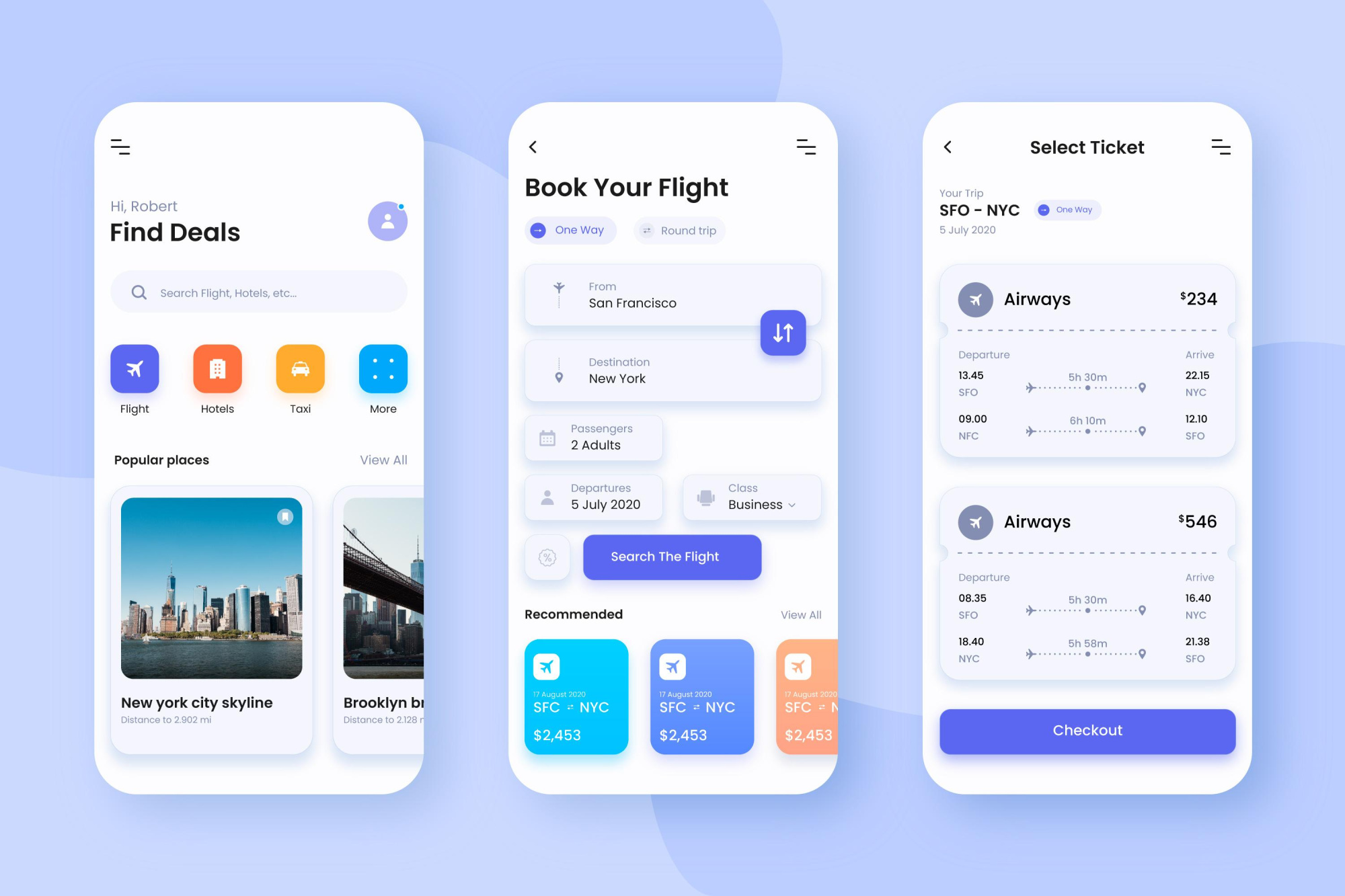
Сенсорный пользовательский интерфейс – примеры:
-
Приложения и операционные системы смартфонов или планшетов. На сенсорных UI построены iPhone, iPad, смартфоны на ОС Android. Благодаря этому пользователи могут касаться, пролистывать, сжимать или перетаскивать элементы на экране.
-
Банкоматы, кассы самообслуживания. Сейчас на многих банкоматах установлены сенсорные экраны, которые позволяют вводить PIN-код, выбирать транзакции, перемещаться по меню, просто касаясь или проводя пальцем по экрану.
-
Автомобили. Все больше машин оснащаются сенсорными приборными панелями. Hапример, водитель Tesla может управлять навигацией, музыкой, климатическими настройками, касаясь большого сенсорного дисплея.
На практике таких примеров намного больше. За счет удобства для пользователей этот тип UI становится все популярнее. Сенсорные технологии дают возможность напрямую взаимодействовать с системой, что может быть более увлекательно, чем с мышью или клавиатурой. Многие TUI поддерживают мультитач или составные жесты, то есть определяют и интерпретируют более одной точки касания одновременно. Типичный пример — жест, похожий на щипки, который мы используем для масштабирования.
Обычно тактильные интерфейсы включают в себя графическую часть. Взаимодействуя с телефоном, мы точно также видим значки, кнопки и другие элементы, но нажимаем на них как на физические объекты. Это проще и удобнее. Главное — учитывать эти паттерны поведения при разработке.
Для многих задач TUI могут более естественны и просты в использовании, чем другие типы. Например, изменить размер изображения или карты жестом на сенсорном экране гораздо проще, чем мышью или клавиатурой. Однако и у них есть ограничения. Один из главных минусов — недостаточная точность. Пальцем может быть трудно выбирать мелкие элементы на экране. Для работы над UX дизайном нужно знать не только современные принципы юзабилити, но и эргономику вещей, поскольку при неправильной проработке могут напрягаться пальцы, кисти или руки. Это один из аргументов, почему не стоит делать важные кнопки на мобильных интерфейсах сверху: дотянуться большим пальцем до этой части экрана — сложнее.
Голосовые
Еще одно средство для взаимодействия с программами — голос. Благодаря появлению виртуальных помощников Siri от Apple, Алиса от Яндекса, Google Assistant, распространился новый тип интерфейсов, которые работают с речевыми командами. Voice user interface используют технологии распознавания речи для преобразования слов в понятные системе команды. Они используют алгоритмы обработки естественного языка для понимания намерений, что позволяет им отвечать на запросы, сформулированные различными способами.
Одно из главных преимуществ VUI — возможность работать без помощи рук. Это может быть особенно полезно при вождении автомобиля, приготовлении пищи или выполнении других задач. Голосовой интерфейс пользователя – пример технологии, которая помогает людям с ограниченными возможностями взаимодействовать с системами. Например, человек с сильными нарушениями зрения не сможет использовать мышь, клавиатуру или сенсорный экран, а сказать: «Алиса, включи музыку» – может. Произнесение команд часто может быть более быстрым и интуитивно понятным, чем их ввод.
Хотя технология распознавания речи значительно улучшилась, она не идеальна. Акценты, фоновый шум и необычные фразы могут стать причиной ошибок. Еще один минус — конфиденциальность: клиенты обеспокоены, что устройства постоянно прослушивают голосовые команды.
Как проработать UI
Разработка UI сосредоточена на потребностях аудитории. Мы разобрали разные пользовательские интерфейсы и их примеры, чтобы подчеркнуть разницу между ними, с точки зрения взаимодействия. Понимание их назначения, моделей поведения, ожиданий клиентов помогает в разработке.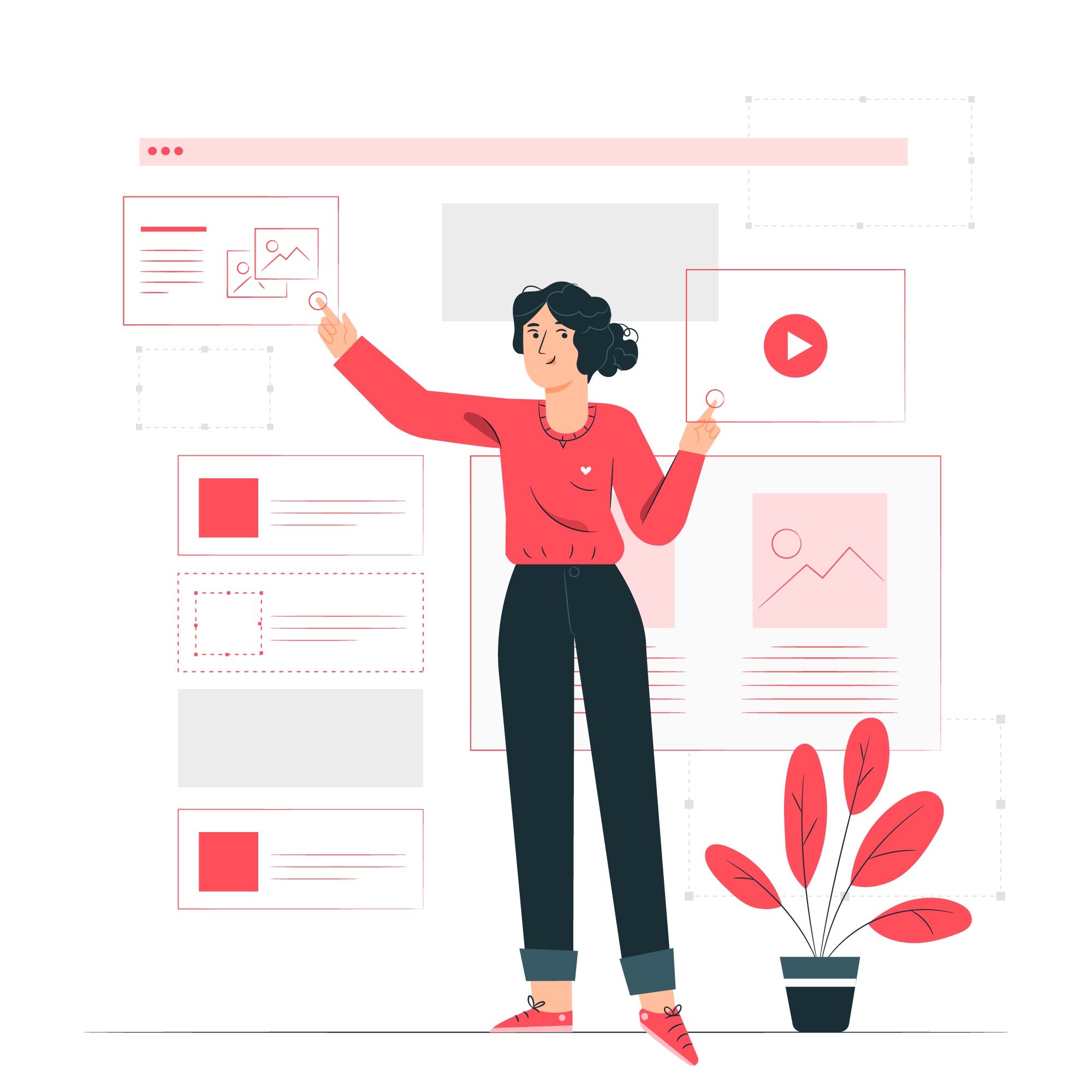
Рекомендации, которые помогут улучшить UI вне зависимости от его типа:
-
Изучите ЦА. В какой ситуации они будут использовать ваш продукт? С каких устройств чаще всего выполняют нужные действия? Чего им не хватает?
-
Упрощайте. Каждая дополнительная кнопка, изображение, правило написания команд или строка текста усложняет UX. Убедитесь, что каждый элемент служит своей цели.
-
Следите за последовательностью. У интерфейса должна быть единая типографика, цвета, макеты. Отслеживайте последовательность взаимодействий и функций во всех частях программы.
-
Обеспечьте обратную связь. UI должен всегда предоставлять пользователю информацию о происходящем. Это может быть в виде индикаторов загрузки, сообщений об успехе/ошибке или других типов ответов.
-
Проработайте доступность: убедитесь, что ваш продукт доступен как можно большему числу людей. Помимо отзывчивости дизайна для корректной работы на разных размерах или разрешениях экрана, эта работа включает проектирование UI для пользователей с ограниченными возможностями.
-
Следуйте рекомендациям платформы. Если вы разрабатываете приложение для конкретной системы (например, iOS или Android), следуйте ее рекомендациям по дизайну.
-
Тестируйте. Разработка хорошего пользовательского интерфейса — итеративный процесс. Создайте прототип, протестируйте его на аудитории, соберите отзывы, внести улучшения и повторяйте этот процесс до тех пор, пока вы не будете довольны дизайном. В тестированиях помогут сервисы AskUsers.
Узнать больше о тестированиях вы сможете из этой статьи.
Резюме
Определения типов user interface помогут выбрать наиболее эффективные принципы проектирования, что приведет к более интуитивному и удовлетворительному клиентскому опыту. Например, для графических важнее простота и ясность в дизайне, а в голосовых нужно работать над технологиями распознавания речи.
Во все более взаимосвязанном цифровом мире знание терминов и понятий, связанных с видами UI, имеет первостепенное значение для обеспечения согласованного пользовательского опыта на различных платформах. Для услуги может потребоваться GUI для веб-версии, сенсорный интерфейс для мобильного приложения, а голосовой — для интеграции с устройствами «умного дома». Понимание требований и лучших практик каждого интерфейса обеспечивает бесшовный UX во всех точках соприкосновения.
Услуги, которые будут вам интересны
А также поделитесь статьей с друзьями в соцсетях.